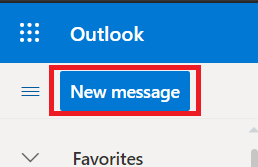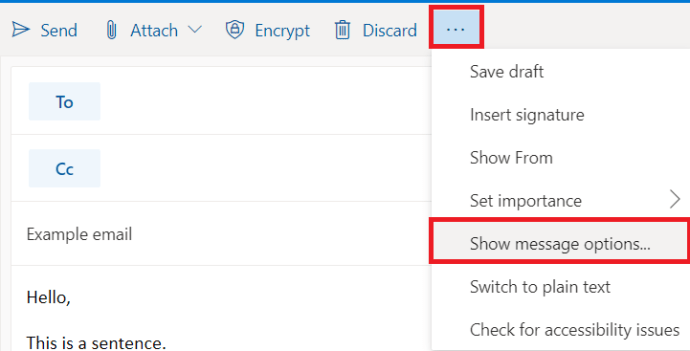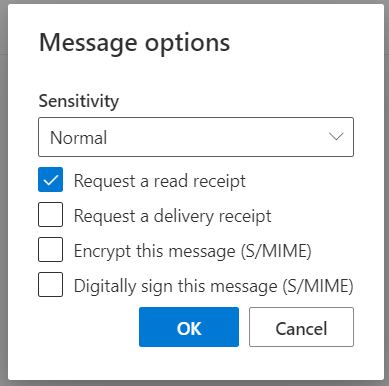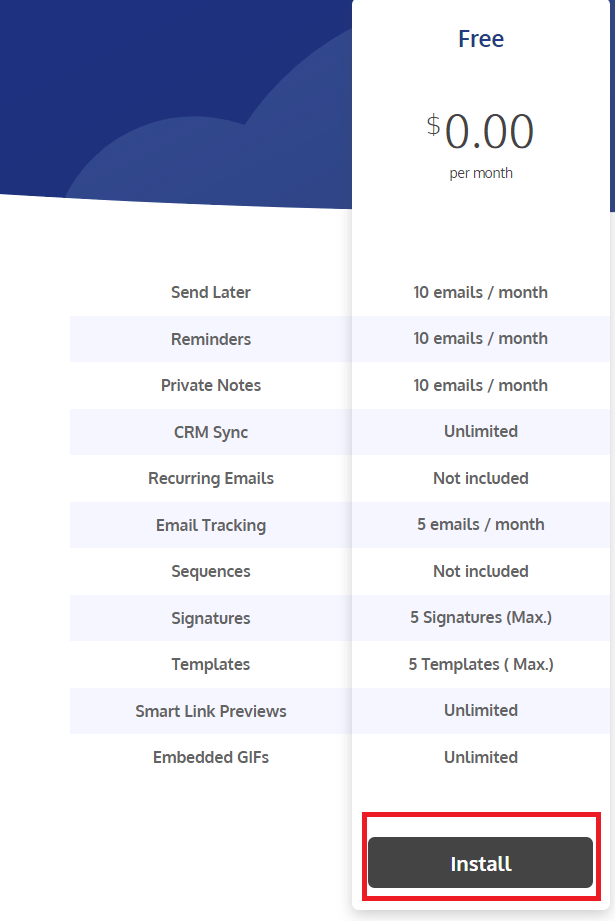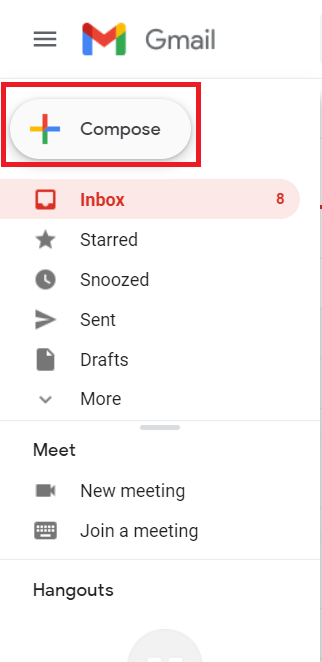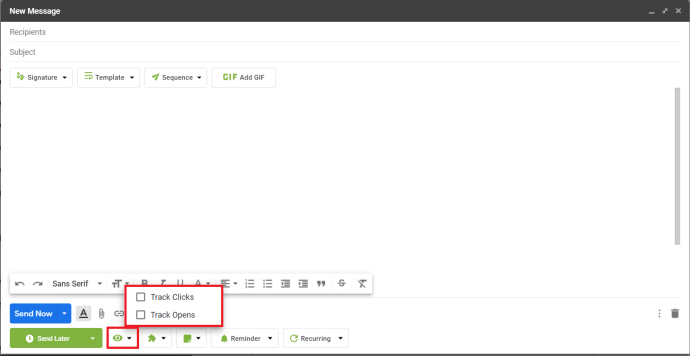اگر آپ نے ایک اہم ای میل بھیجا ہے اور جواب کا انتظار کر رہے ہیں، یہ جانتے ہوئے کہ آیا اس شخص نے اسے پڑھ لیا ہے اور جواب تحریر کر رہا ہے یا ابھی تک اس کے پاس نہیں پہنچا ہے تو بہت سارے بے چین انتظار کو بچا سکتا ہے۔ اس کو ذہن میں رکھتے ہوئے، یہاں یہ بتانا ہے کہ آیا کسی نے آپ کا ای میل کھولا ہے یا نہیں۔

چاہے کاروبار کے لیے ہو یا ذاتی وجوہات کے لیے، کسی سے جواب سننے کا انتظار کرنا کبھی بھی آسان نہیں ہوتا ہے۔ آپ کو اپنا ان باکس چیک کرتے رہنے کے لیے جنونی ہونے کی ضرورت نہیں ہے اور جب آپ انتظار کرتے ہیں تو وقت بظاہر ہمیشہ کے لیے بڑھ سکتا ہے۔ جس شخص کا آپ انتظار کر رہے ہیں ہو سکتا ہے اس نے آپ کی ای میل نہیں دیکھی ہو، ہو سکتا ہے اسے جواب دینے تک انتظار کرنا پڑے یا جواب دینے سے پہلے اسے اضافی وقت یا معلومات درکار ہوں۔ اگر آپ یہ نہیں جانتے تو وقت ابدی لگتا ہے۔
کچھ طریقے ہیں جن سے آپ بتا سکتے ہیں کہ آیا کسی نے آپ کا ای میل کھولا ہے لیکن کوئی بھی 100% موثر نہیں ہے۔ وہ زیادہ تر وقت کام کرتے ہیں لیکن ضمانت نہیں دی جاتی ہے۔ تاہم، وہ کچھ بھی نہیں سے بہتر ہیں.

یہ کیسے بتایا جائے کہ آیا کسی نے مائیکروسافٹ آؤٹ لک کے ساتھ آپ کا ای میل کھولا ہے۔
ایک بزنس سینٹرک ای میل پلیٹ فارم کے طور پر، Microsoft Outlook میں بہت ساری مفید خصوصیات ہیں جو ای میل کو منظم کرنے میں مدد کرتی ہیں۔ اگر آپ آؤٹ لک ڈیسک ٹاپ یا آفس 365 استعمال کرتے ہیں تو آپ کے پاس اختیارات ہیں۔ ان میں سے ایک ترسیل کی رسید ہے اور دوسری پڑھنے کی رسید ہے۔ پہلا آپ کو ایک ای میل پنگ کرے گا جب وصول کنندہ کو آپ کا ای میل موصول ہو جائے گا جبکہ دوسرا آپ کو پنگ کرے گا جب وہ اسے کھولیں گے۔
پڑھنے کی رسیدیں استعمال کرنے کے لیے:
- آؤٹ لک کھولیں اور وہ ای میل پتہ منتخب کریں جس سے آپ بھیجنا چاہتے ہیں (اگر آپ متعدد پتے استعمال کرتے ہیں) اور پھر منتخب کریں۔ نیا پیغام.
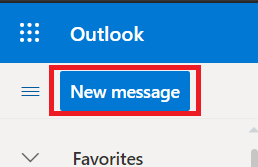
- اگلا، آگے واقع تین افقی نقطوں پر کلک کریں۔ رد کر دیں۔ اور کلک کریں پیغام کے اختیارات دکھائیں۔.
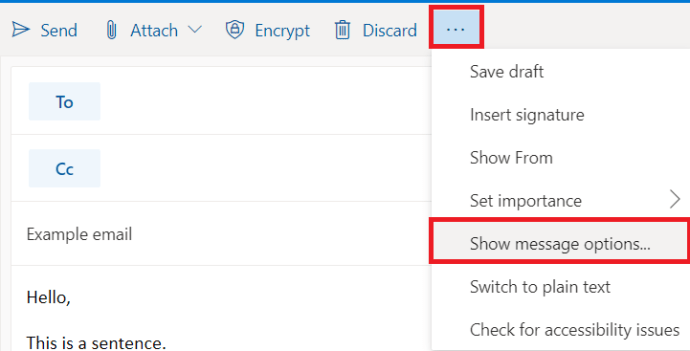
- ڈلیوری رسید کی درخواست اور/یا پڑھنے کی رسید کی درخواست کے ساتھ والے باکس کو چیک کریں۔
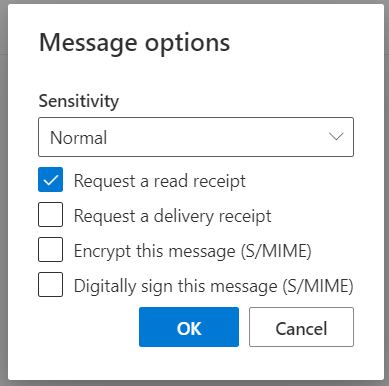
اس طریقہ کے ساتھ واحد مسئلہ یہ ہے کہ اگر وصول کنندہ پیش نظارہ موڈ استعمال کرتا ہے۔ کچھ حالات میں، پڑھنے کی رسید کا محرک نہیں ہوتا ہے۔ اس کے علاوہ، وصول کنندہ کو الرٹ کیا جاتا ہے اور وہ بھیجنے کا اختیار بند کر سکتا ہے۔ آخر میں، یہ اختیار آؤٹ لک کے ویب ورژن میں نہیں ہے۔
یہ کیسے بتایا جائے کہ آیا کسی نے Gmail کے ساتھ آپ کا ای میل کھولا ہے۔
Gmail مقامی طور پر ای میل ٹریکنگ کی پیشکش کرتا ہے لیکن یہ اسے تمام ای میلز پر لاگو کرتا ہے۔ اگر آپ صرف کبھی کبھار میلز کو ٹریک کرنا چاہتے ہیں تو ایک مفید براؤزر ایکسٹینشن ہے جو ایسا ہی کرتا ہے۔ RightInbox ایک بہت ہی کارآمد ٹول ہے لیکن اس میں پیسے خرچ ہوتے ہیں جب کہ Gmail اور Inbox کے لیے Mailtrack ایسا نہیں کرتا۔ RightInbox کا ایک مفت ورژن ہے جو ہر ماہ 10 ای میلز کے لیے اچھا ہے، ورنہ Gmail اور Inbox کے لیے Mailtrack کام ہو جاتا ہے۔
جیسا کہ میں نے پہلے رائٹ ان باکس استعمال کیا ہے، میں اسے استعمال کروں گا۔
- RightInbox ویب سائٹ پر جائیں اور مفت پلان کو منتخب کریں۔
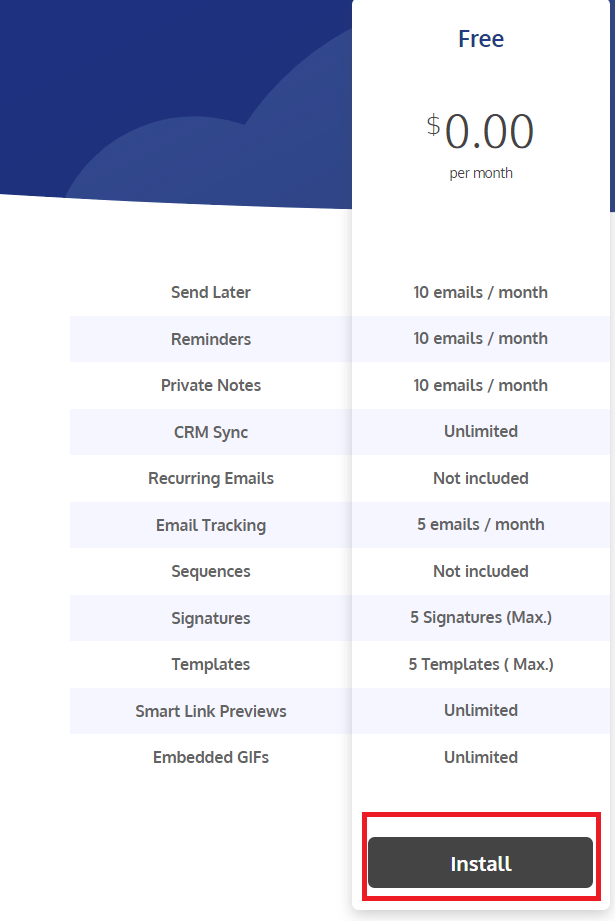
- لنک آپ کو کروم ویب اسٹور پر لے جائے گا۔ کلک کریں۔ کروم میں شامل کریں۔ براؤزر ایکسٹینشن کو ڈاؤن لوڈ کرنے اور اسے کروم میں انسٹال کرنے کے لیے۔

- جی میل کھولیں اور آپ کو ایک نوٹیفکیشن نظر آئے گا، جس سے آپ کو رائٹ ان باکس کو چالو کرنے کا اشارہ ملے گا۔ منتخب کریں۔ گوگل کے ساتھ سائن ان کریں۔ اسے چالو کرنے کے لیے۔

- نیا ای میل بنانے کے لیے تحریر کو منتخب کریں۔
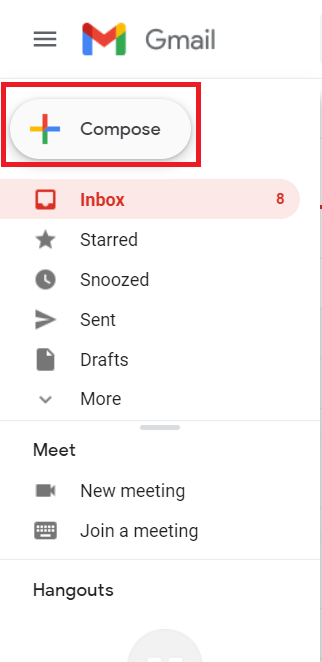
- ای میل ونڈو کے نیچے آئی آئیکن پر کلک کریں، اور کلکس یا اوپن کے لیے ٹریکنگ شامل کرنے کے لیے باکسز کو چیک کریں۔
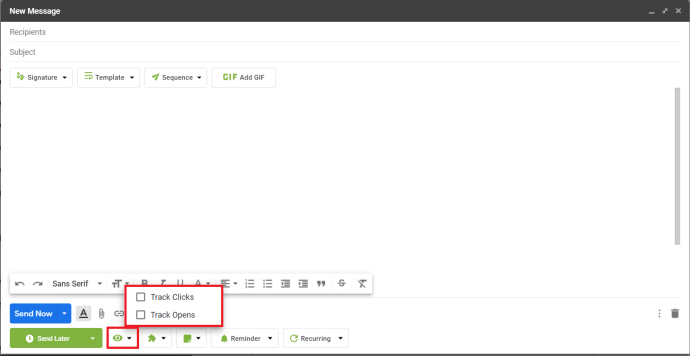
میل ٹریک برائے جی میل اور ان باکس کا ایک ایسا ہی سیٹ اپ ہے جو واٹس ایپ جیسے ٹک سسٹم کا استعمال کرتا ہے یہ ظاہر کرنے کے لیے کہ آیا ای میل ڈیلیور کی گئی ہے اور پڑھی گئی ہے یا نہیں۔

یہ بتانے کے لیے تھرڈ پارٹی ٹولز کہ آیا کسی نے آپ کا ای میل کھولا ہے۔
اگر آپ مارکیٹنگ میں ہیں یا پروموشنل ای میلز بھیج رہے ہیں، تو آپ کے آس پاس کچھ تھرڈ پارٹی ٹولز ہیں جو ٹریکنگ میں مدد کر سکتے ہیں۔ ان میں سے بہت سے پیسے خرچ کرتے ہیں لیکن مفت ٹرائلز یا محدود مفت اکاؤنٹس کے ساتھ آتے ہیں جو بالکل اسی طرح کام کرتے ہیں۔
ٹولز میں میڈیا منکی، بننا ٹیگ، یس ویئر اور میل ٹریک شامل ہیں۔ سب ایک ہی طرح سے کام کرتے ہیں۔ آپ ایک ایپ یا براؤزر ایکسٹینشن انسٹال کرتے ہیں، اسے فعال کرتے ہیں اور آپ چلے جاتے ہیں۔ مفت اکاؤنٹس عام طور پر ان ای میلز کی ایک محدود تعداد تک محدود ہوتے ہیں جنہیں آپ ہر ماہ ٹریک کر سکتے ہیں جو کام نہیں کرے گی اگر آپ تجارتی صارف ہیں۔ مذکورہ بالا چاروں میں سے ہر ایک سبسکرپشن ماڈل کا استعمال کرتا ہے تاکہ تمام خصوصیات کو فعال کیا جاسکے۔
اگر تھرڈ پارٹی ٹولز کے اندر مفت اکاؤنٹس کا استعمال کر رہے ہیں تو ایک چیز سے آگاہ ہونا یہ ہے کہ کچھ آپ کے میل کے نیچے ایک لنک جوڑ کر وصول کنندہ کو بتائیں گے کہ آپ اسے استعمال کر رہے ہیں۔ یہ زیادہ تر حالات میں ٹھیک ہونا چاہئے لیکن اگر آپ انہیں استعمال کرنا چاہتے ہیں تو اپنے سامعین سے آگاہ رہیں۔
یہ کیسے بتایا جائے کہ کوئی آپ کی ای میلز کو ٹریک کر رہا ہے۔
اگر آپ مساوات کے دوسری طرف ہیں اور یہ جاننا چاہتے ہیں کہ آیا کوئی ٹریک کر رہا ہے کہ آیا آپ ای میلز پڑھتے ہیں یا نہیں، تو آپ کر سکتے ہیں۔ بدصورت ای میل نامی کروم ایڈون آپ کو ایسا کرنے دیتا ہے۔ اگر یہ کوڈ کا پتہ لگاتا ہے جو ریموٹ سرور یا کلائنٹ کو فیڈ کرتا ہے، تو یہ آپ کے ان باکس کی سبجیکٹ لائن میں آئی بال کا اضافہ کر دیتا ہے۔ یہ ٹریکر کو فیڈ بیک کرنے کو بھی روکتا ہے جو بہت مفید ہے!
اخلاقیات ایک طرف، یہ بتانا بہت سیدھا ہے کہ آیا کسی نے آپ کا ای میل کھولا ہے۔ کوئی دوسرا ٹولز یا تکنیک ہے جو کام کرتی ہے؟ اگر آپ کرتے ہیں تو ہمیں ذیل میں ان کے بارے میں بتائیں!